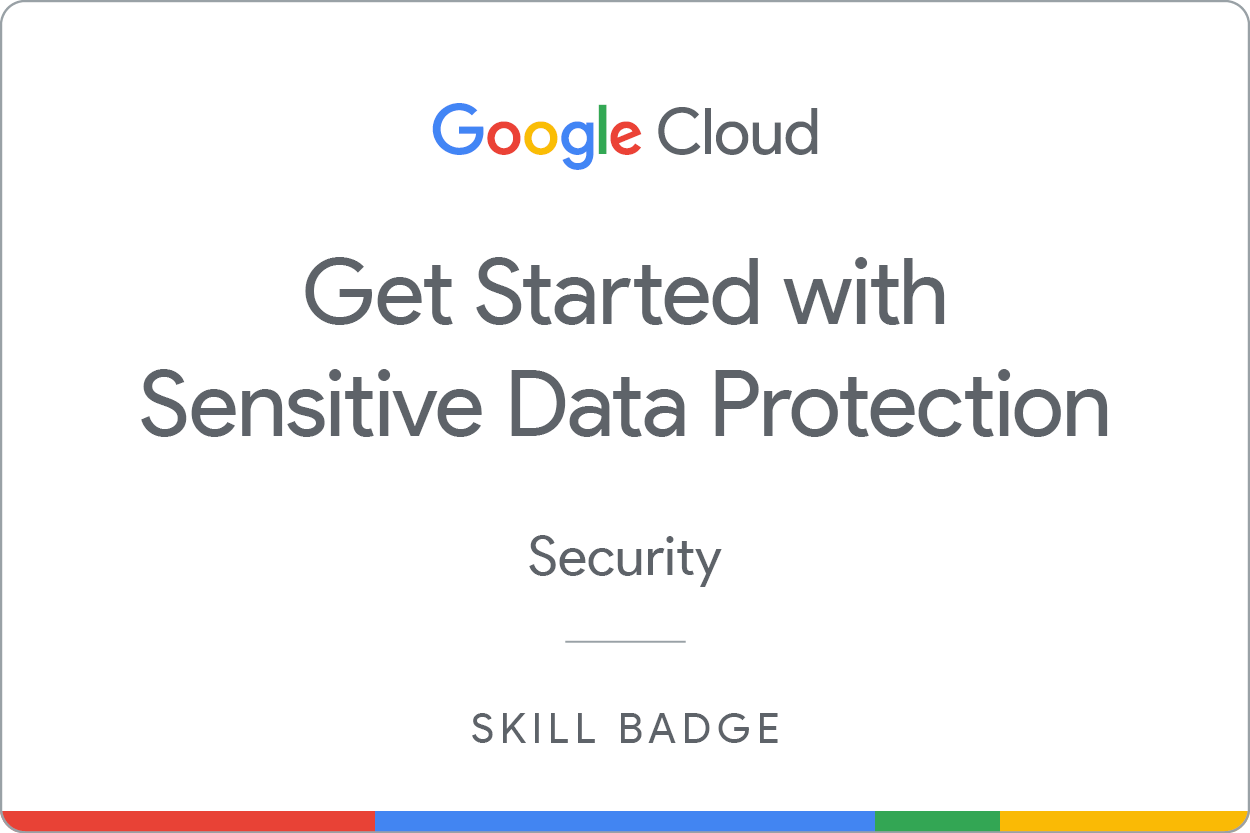ARC116

Übersicht
In einem Challenge-Lab geht es um ein bestimmtes Szenario mit mehreren Aufgaben. Anders als bei einem normalen Lab erhalten Sie jedoch keine Schritt-für-Schritt-Anleitung, sondern nutzen die in den Labs des jeweiligen Kurses erlernten Fähigkeiten, um die Aufgaben selbst zu lösen. Ihre Lösungen werden automatisch bewertet. Die erzielten Punkte finden Sie rechts oben auf dieser Seite.
In Challenge-Labs werden keine neuen Grundlagen zu Google Cloud vermittelt. Sie sollen dabei Ihr Wissen erweitern und es wird erwartet, dass Sie beispielsweise Standardwerte ändern und Fehlermeldungen lesen und recherchieren, um Ihre eigenen Fehler zu beheben.
Die volle Punktzahl erreichen Sie nur, wenn Sie alle Aufgaben innerhalb der vorgegebenen Zeit lösen.
Einrichtung und Anforderungen
Vor dem Klick auf „Start Lab“ (Lab starten)
Lesen Sie diese Anleitung. Labs sind zeitlich begrenzt und können nicht pausiert werden. Der Timer beginnt zu laufen, wenn Sie auf Lab starten klicken, und zeigt Ihnen, wie lange Google Cloud-Ressourcen für das Lab verfügbar sind.
In diesem praxisorientierten Lab können Sie die Lab-Aktivitäten in einer echten Cloud-Umgebung durchführen – nicht in einer Simulations- oder Demo-Umgebung. Dazu erhalten Sie neue, temporäre Anmeldedaten, mit denen Sie für die Dauer des Labs auf Google Cloud zugreifen können.
Für dieses Lab benötigen Sie Folgendes:
- Einen Standardbrowser (empfohlen wird Chrome)
Hinweis: Nutzen Sie den privaten oder Inkognitomodus (empfohlen), um dieses Lab durchzuführen. So wird verhindert, dass es zu Konflikten zwischen Ihrem persönlichen Konto und dem Teilnehmerkonto kommt und zusätzliche Gebühren für Ihr persönliches Konto erhoben werden.
- Zeit für die Durchführung des Labs – denken Sie daran, dass Sie ein begonnenes Lab nicht unterbrechen können.
Hinweis: Verwenden Sie für dieses Lab nur das Teilnehmerkonto. Wenn Sie ein anderes Google Cloud-Konto verwenden, fallen dafür möglicherweise Kosten an.
Das Szenario
Sie arbeiten als Junior Cloud Engineer in einem Unternehmen. Sie gehören zu einem Team von Cloud-Engineers, das die leistungsstarke Erkennungs-Engine der Sensitive Data Protection API verwenden soll, um personenidentifizierbare Informationen und andere datenschutzrelevante Daten zu schützen und zu filtern. Im Rahmen dieses Projekts sollen Sie den Dienst Sensitive Data Protection in Google Cloud verwenden, um sensible Informationen aus Texten zu entfernen, sensible Daten zu de-identifizieren und eine DLP-Vorlage (Data Loss Prevention, Schutz vor Datenverlust) für die Datenprüfung zu erstellen.
Wissen und Fähigkeiten, die für die folgenden Aufgaben erforderlich sind, werden vorausgesetzt.
Die Aufgabe
Ihre Aufgabe in dieser Challenge ist es, sensible Informationen zu entfernen und zu de-identifizieren und Vorlagen zu erstellen, mit denen sich strukturierte und unstrukturierte Daten prüfen lassen.
Folgende Schritte sind erforderlich:
- Strings und Dateien prüfen, um die De-Identifizierung durchzuführen.
- Vorlagen für die De-Identifikationsprüfung erstellen
- Einen Job-Trigger konfigurieren, um DLP-Prüfungen auszuführen
Die einzelnen Aufgaben sind nachfolgend genauer beschrieben. Viel Erfolg!
Aufgabe 1: Sensible Daten aus Texten entfernen
Dazu legen Sie in Cloud Shell eine Umgebungsvariable für Ihre Projekt-ID fest und rufen ein Autorisierungstoken ab.
-
Erstellen Sie mit dem folgenden Code eine JSON-Datei namens redact-request.json und verwenden Sie curl, um eine content:deidentify-Anfrage zu senden.
-
Speichern Sie die Ausgabe des curl-Befehls in einer Datei namens redact-response.txt.
-
Laden Sie die Ausgabedatei redact-response.txt in den Cloud Storage-Bucket hoch.
{
"item": {
"value": "Bitte aktualisieren Sie meine Daten mit den folgenden Informationen:\n E‑Mail-Adresse: foo@example.com,\nNational Provider Identifier: 1245319599"
},
"deidentifyConfig": {
"infoTypeTransformations": {
"transformations": [{
"primitiveTransformation": {
"replaceWithInfoTypeConfig": {}
}
}]
}
},
"inspectConfig": {
"infoTypes": [{
"name": "EMAIL_ADDRESS"
},
{
"name": "US_HEALTHCARE_NPI"
}
]
}
}
Klicken Sie auf Fortschritt prüfen.
Sensible Daten aus Texten entfernen
Aufgabe 2: DLP-Prüfungsvorlagen erstellen
Für diese Aufgabe erstellen Sie zwei De-Identifikationsvorlagen, die zum Prüfen strukturierter bzw. unstrukturierter Daten verwendet werden.
- Erstellen Sie eine Vorlage zur De-Identifizierung strukturierter Daten mit dem Namen
structured_data_template (in der Multiregion > us (mehrere Regionen in den USA)) mit zwei Transformationsregeln:
a. Erste Transformationsregel:
| Parameter |
Konfiguration |
| Felder für Transformationsregeln |
Name der Bank, Postleitzahl |
| Transformationstyp |
Einfache Feldtransformation |
| Transformationsmethode |
Maskieren mit Zeichen |
| Maskierungszeichen |
# |
| Alle Zeichen maskieren |
Aktivieren Sie das Kästchen „Alle Zeichen maskieren“ und ignorieren Sie keine Zeichen. |
b. Zweite Transformationsregel:
| Parameter |
Konfiguration |
| Felder für Transformationsregeln |
Nachricht |
| Transformationstyp |
Übereinstimmung mit infoType |
| Transformationsmethode |
Durch infoType-Namen ersetzen |
- Erstellen Sie eine Vorlage zur De-Identifizierung für unstrukturierte Daten mit dem Namen
unstructured_data_template (in der Multiregion > us (mehrere Regionen in den USA)) mit folgender Konfiguration:
| Parameter |
Konfiguration |
| Transformationsregel |
Ersetzen |
| Stringwert |
[entfernt] |
Klicken Sie auf Fortschritt prüfen.
DLP-Prüfungsvorlagen erstellen
Aufgabe 3: Job-Trigger für die Ausführung der DLP-Prüfung konfigurieren
Für diese Aufgabe konfigurieren Sie einen Job-Trigger, um die Cloud Data Loss Prevention API auszuführen. Im Cloud Storage-Bucket
- Erstellen Sie einen DLP-Inspektionsjob-Trigger mit dem Namen
dlp_job (in der Multiregion > us (mehrere Regionen in den USA)).
| Parameter |
Konfiguration |
| Speichertyp |
Cloud Storage |
| Standorttyp |
Einen Bucket mit optionalen Ein- bzw. Ausschlussregeln scannen |
| Speicherort für Cloud Storage-Eingabe |
|
| Prozentsatz der gescannten Objekte im Bucket |
100% |
| Stichprobenmethode |
Keine Stichproben |
| Aktionen |
Aktivieren Sie De-identifizierte Kopie erstellen. Geben Sie die Namen der beiden erstellten Vorlagen in die entsprechenden Felder ein. |
| Speicherort für Cloud Storage-Ausgabe |
|
| Zeitplan |
Trigger zum Ausführen des Jobs nach Zeitplan erstellen (wöchentlich) |
- Führen Sie eine DLP-Prüfung durch und sehen Sie sich die verschiedenen Ordner und Dateien im Cloud Storage-Bucket an, um die entfernten Daten zu überprüfen.
Klicken Sie auf Fortschritt prüfen.
Job-Trigger für die Ausführung der DLP-Prüfung konfigurieren
Glückwunsch!
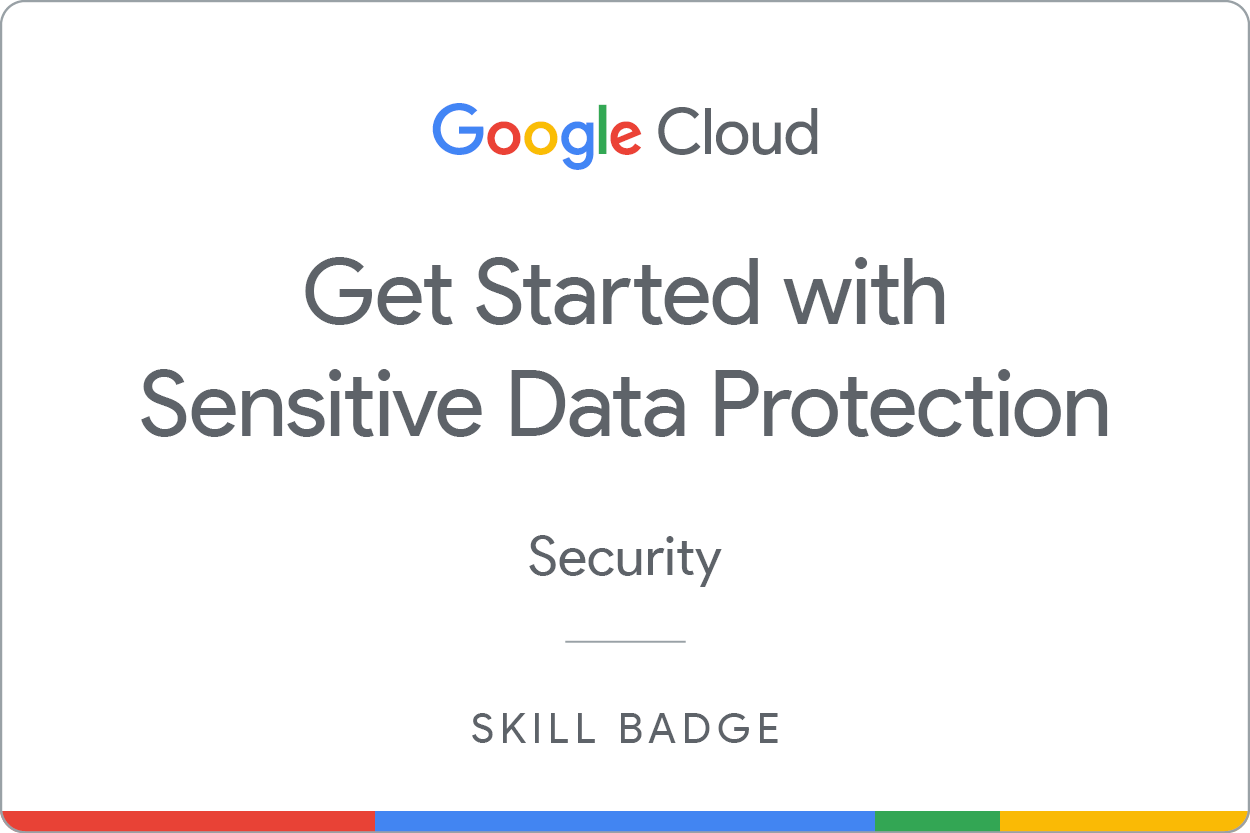
Sie haben erfolgreich sensible Daten aus Texten entfernt, um sie zu de-identifizieren, eine DLP-Prüfvorlage erstellt und einen Job-Trigger konfiguriert, um die De-Identifizierung durchzuführen und die Ergebnisse zu prüfen.
Google Cloud-Schulungen und -Zertifizierungen
In unseren Schulungen erfahren Sie alles zum optimalen Einsatz unserer Google Cloud-Technologien und können sich entsprechend zertifizieren lassen. Unsere Kurse vermitteln technische Fähigkeiten und Best Practices, damit Sie möglichst schnell mit Google Cloud loslegen und Ihr Wissen fortlaufend erweitern können. Wir bieten On-Demand-, Präsenz- und virtuelle Schulungen für Anfänger wie Fortgeschrittene an, die Sie individuell in Ihrem eigenen Zeitplan absolvieren können. Mit unseren Zertifizierungen weisen Sie nach, dass Sie Experte im Bereich Google Cloud-Technologien sind.
Anleitung zuletzt am 21. Mai 2025 aktualisiert
Lab zuletzt am 21. Mai 2025 getestet
© 2025 Google LLC. Alle Rechte vorbehalten. Google und das Google-Logo sind Marken von Google LLC. Alle anderen Unternehmens- und Produktnamen können Marken der jeweils mit ihnen verbundenen Unternehmen sein.